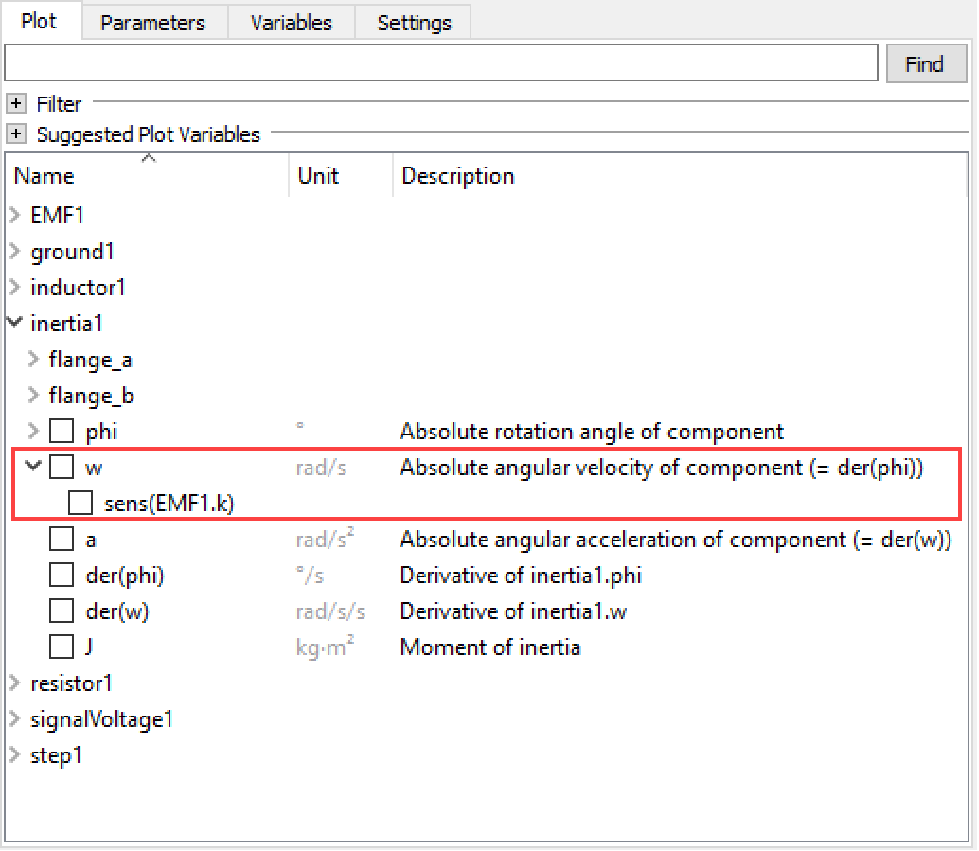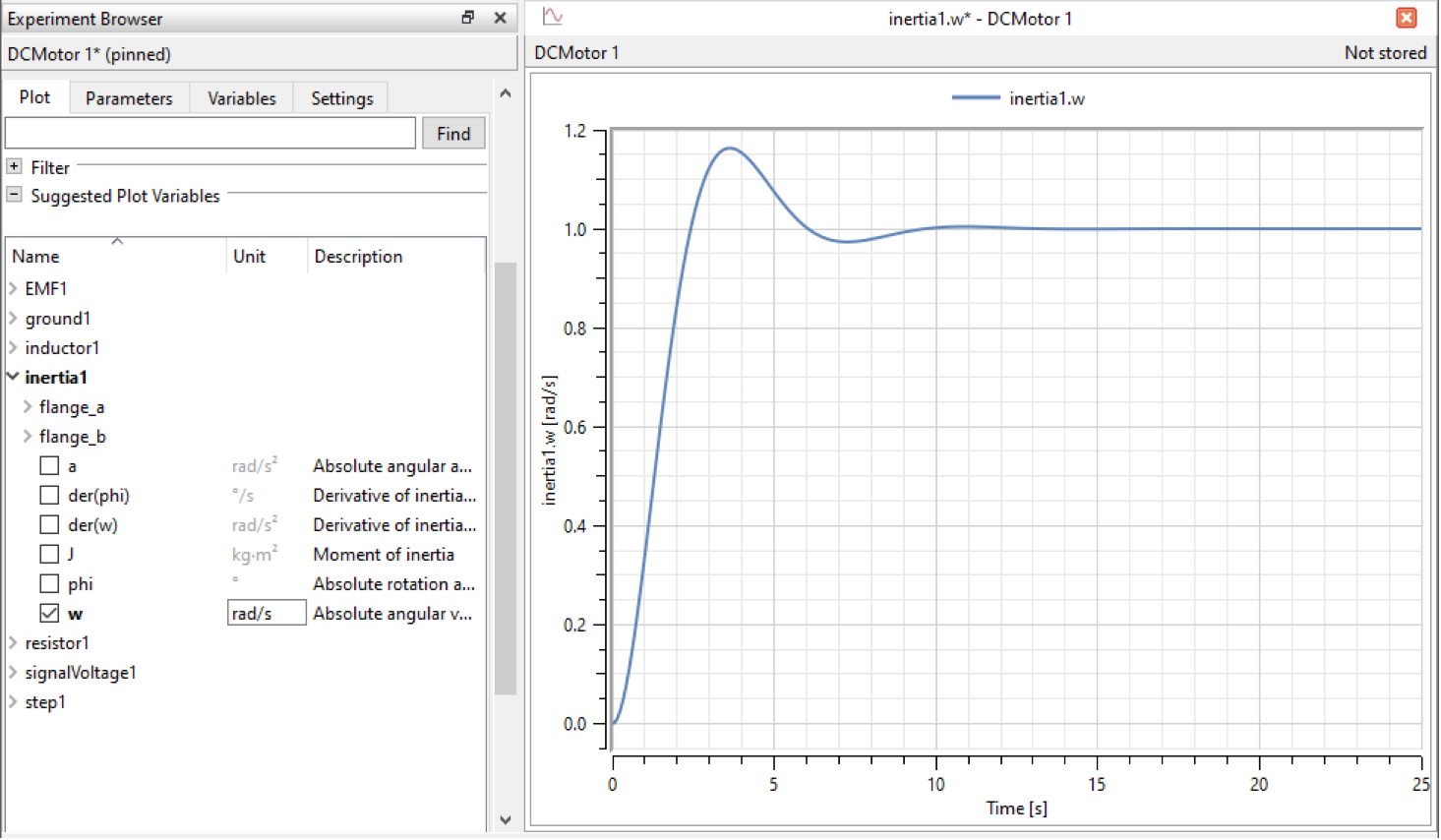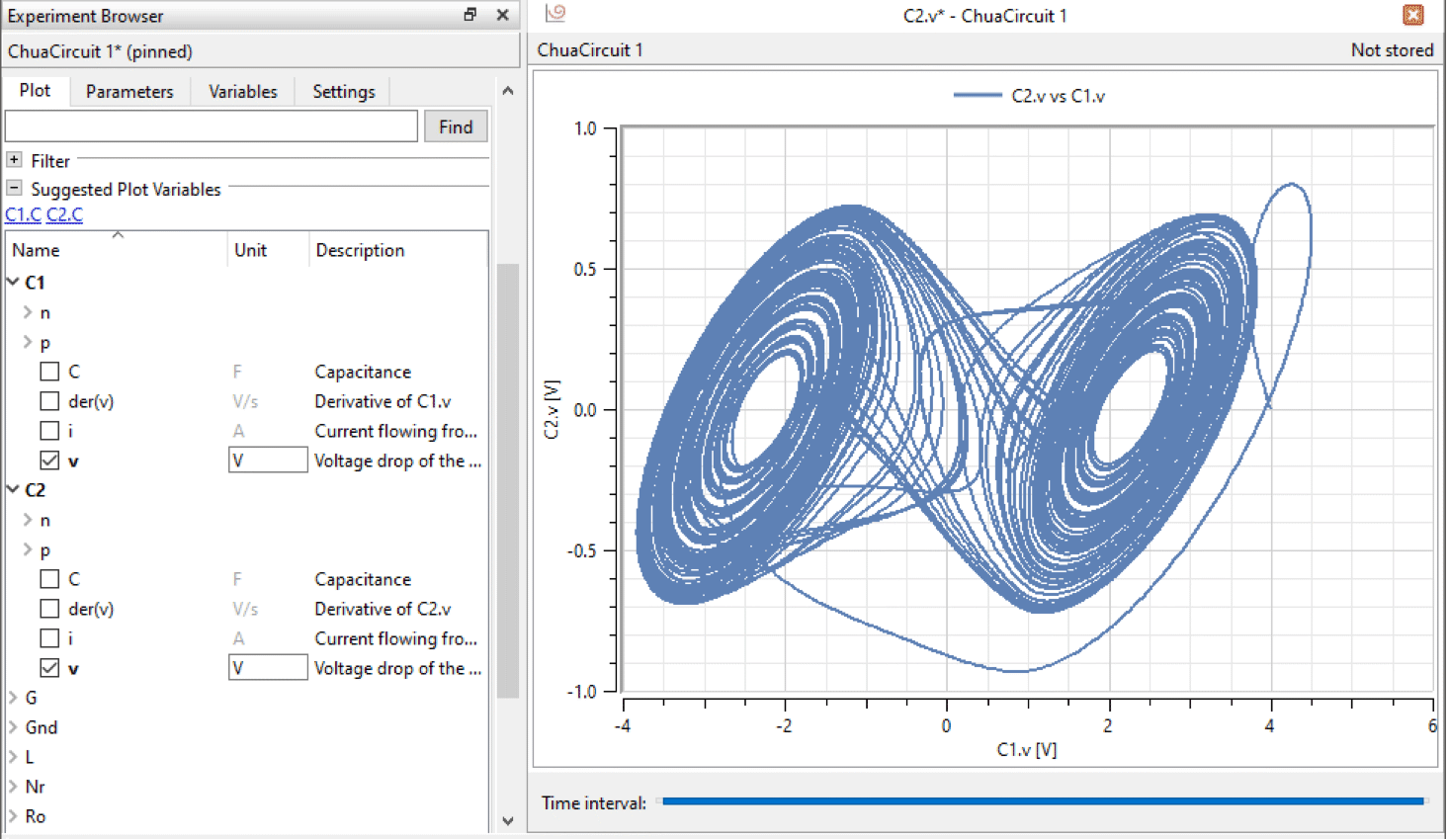Simulation Center—エクスペリメントブラウザ
エクスペリメントブラウザは,エクスペリメントのブラウズと操作のために使われる. 各エクスペリメントには異なる操作のためのビューが最高で5つある.
- Explore:インタラクティブなコントロールパネルを使ってモデルの動作を見ることができるビュー.Exploreを参照のこと.このビューは,書込み可能なモデルあるいはすでにコントロールパネルがある読取りのみのモデルのエクスペリメントでのみ見ることができる.
- パラメータ:エクスペリメントのパラメータ値が編集できるビュー パラメータ値と変数値の設定を参照のこと
- 変数:状態変数の初期値が設定できるビュー パラメータ値と変数値の設定を参照のこと
- 設定:エクスペリメントの全設定を含むビュー エクスペリメント設定を参照のこと
エクスペリメントブラウザのアクティブなビューを変更したければ,ブラウザの上部にあるタブをクリックするとよい.
また,Model Plotsセクションを使うと,シミュレーション中のモデルに保存されている任意のプロットが表示されるので,プロットに簡単にアクセスすることができる. 詳細はモデルプロットを参照されたい.
ピンされたエクスペリメントとピンされていないエクスペリメント
エクスペリメントはピンすることもしないこともできる.ピンしないと,モデルセンターでクラス i のシミュレーションをした場合に,Simulation Center内の同じクラスでピンされていない最初のエクスペリメントが探され,そのエクスペリメントを再構築して再利用される.選択されたクラスでピンされていないエクスペリメントが見付からないと,新規エクスペリメントがピンされていない状態で作られる.
Simulation Center内で作られたエクスペリメントはすべて,ピンされた状態になる.
エクスペリメントを閉じる
タイトルバーを右クリックし,ポップアップメニューから閉じるを選ぶとエクスペリメントは閉じられる.すべてを閉じるを選ぶと全エクスペリメントが閉じられる.これ以外のすべてを閉じるを選ぶと,選んだものを除いてすべてのエクスペリメントが閉じられる.エクスペリメントを閉じるときは,エクスペリメントからのプロットされた任意の変数やパラメータが,すべてのプロットウィンドウから削除される.
エクスペリメントを複製する
エクスペリメントは,タイトルバーを右クリックし,メニューから複製を選んで複製することができる.これで,パラメータ値,初期値,エクスペリメント設定がもとのエクスペリメントと等しい新たなエクスペリメントが作られる.エクスペリメントの複製中はモデルのリビルトはできないので注意のこと.
感度解析
CVODESソルバが使われると,パラメータの前進感度解析を行うことができる.パラメータの感度解析を有効にしたければ,エクスペリメントブラウザのパラメータビューでパラメータを右クリックして感度の計算を選択する.感度解析はエクスペリメント設定で設定することもできる.シミュレーションの後で,感度解析の結果がエクスペリメントブラウザのプロットビューで使用可能になる.これで,各状態変数を開くことができ,その状態についての感度がsens(parameter name)としてリストされるようになる.
IntroductoryExamples.MultiDomain.DCMotorの状態inertia1.wについての,使用可能な感度結果
変数とパラメータのプロット
エクスペリメントのシミュレーションの終了後にシミュレーションをプロットする方法は2通りある.モデルからのモデルプロットがある場合は,エクスペリメントブラウザの上部のModel Plots(モデルプロット)の下にそれが表示される.詳しくはモデルプロットを参照のこと.その下のプロットビューには使用可能な全変数とパラメータが含まれる.
プロットビュー
プロットビューでは,変数とパラメータは,コンポーネントを枝として階層的に構築されたツリービューの形で表示される.コンポーネント名をダブルクリックして枝を開いたり閉じたりすることができる.枝を開くことで,対応するコンポーネントの変数とパラメータにアクセスすることができる.各変数とパラメータにはチェックボックスがあり,これを選ぶと各々をプロットすることができる.プロットのために変数を選ぶ動作はアクティブなプロットウィンドウのタイプによって異なる.プロットウィンドウには,Y (T) プロットウィンドウとY (X) プロットウィンドウの2種類がある.前者は変数とパラメータを時間に対してプロットし,後者は変数あるいはパラメータを他の変数あるいはパラメータに対してプロットする.
Y(T)プロット:時間プロット
アクティブなウィンドウがY(T)プロットウィンドウの場合は,新規プロットウィンドウの作成で,新たなY(T)プロットウィンドウの作り方についての情報を得ることができる.チェックボックスをクリックすると,選択された変数が即座にプロットされる.
変数またはパラメータは,チェックボックスを2度クリックすることでプロットウィンドウから削除できる.
エクスペリメントブラウザのプロットビューを使って,IntroductoryExamples.MultiDomain.DCMotorモデルから,inertia1.w変数を時間に対してプロットする.
Y(X)プロット:パラメトリックプロット
アクティブウィンドウがY(X)プロットウィンドウの場合は,新規プロットウィンドウの作成で,新たなY(X)プロットウィンドウの作り方についての情報を得ることができる.最初に選択されたパラメータあるいは変数が,プロットの ![]() 変数として待ち行列に入れられる.2番目の変数あるいはパラメータをクリックして
変数として待ち行列に入れられる.2番目の変数あるいはパラメータをクリックして ![]() 変数が選ばれると,Y(X)プロットがアクティブなプロットウィンドウに表示される.変数あるいはパラメータは,再度チェックボックスをクリックすることでプロットウィンドウから削除できる. Y(X)プロットウィンドウから変数あるいはパラメータを削除すると,Y(X)プロットのもう一方の変数あるいはパラメータもまた削除される.
変数が選ばれると,Y(X)プロットがアクティブなプロットウィンドウに表示される.変数あるいはパラメータは,再度チェックボックスをクリックすることでプロットウィンドウから削除できる. Y(X)プロットウィンドウから変数あるいはパラメータを削除すると,Y(X)プロットのもう一方の変数あるいはパラメータもまた削除される.
Chua回路のカオス動作(Modelica.Electrical.Analog.Examples.ChuaCircuit)が,C2.v対C1.vのパラメトリックプロットとして示されている.
表示単位の変更
プロットウィンドウで最初にプロットされた変数は,デフォルトで,モデル中に定義されたdisplayUnitに表示される.互換単位を持つ変数の続くプロットは,最初にプロットされた変数の単位に変換される.単位を変更する際は,プロットされた変数の単位フィールドをクリックし,コンボボックスから希望する単位を選択する.こうすると,選択単位に変換可能な同じ ![]() 軸上のすべての変数のプロット単位が変更される.
軸上のすべての変数のプロット単位が変更される.